Como atualizar drivers sem Internet [maneiras rápidas]
![Como atualizar drivers sem Internet [maneiras rápidas]](https://cdn.thewindowsclub.blog/wp-content/uploads/2023/08/update-drivers-without-internet-640x375.webp)
Ainda assim, os drivers são essenciais para o bom funcionamento do seu PC, por isso você precisa saber como atualizar os drivers sem a internet. Então, como você faz isso? Fácil. Nós mostramos-lhe como abaixo.
Podemos instalar drivers sem a Internet?
Sim. Estamos tão acostumados com atualizações automáticas de drivers que é quase impossível imaginar a vida sem uma conexão estável com a Internet. No entanto, para alguns usuários, essa é a realidade deles.
Quando se trata de manter seu hardware atualizado, o acesso à Internet é praticamente um requisito. Mas o que acontece se você estiver longe do Wi-Fi ou da Internet?
A conexão com a Internet pode não ser fácil para alguns, mas, no final das contas, você precisa que seu sistema esteja atualizado com os drivers mais recentes.
Os drivers são importantes porque garantem que seu computador possa se comunicar com o hardware. Se você não os tiver instalados em seu PC, pode ser um pesadelo. O driver é como um tradutor entre o computador e o hardware.
Se você não tiver o correto, pode causar problemas e até danificar seu computador . Para evitar problemas como BSODs e outros erros que podem aparecer devido a drivers desatualizados, incompatíveis, danificados ou ausentes, é fundamental atualizar seus drivers regularmente.
Felizmente, você pode tomar medidas para atualizar os drivers sem a Internet. Vai demorar um pouco mais de trabalho braçal, mas não é impossível. Afinal, ter drivers atualizados vale qualquer esforço.
Por que atualizar os drivers sem uma conexão com a Internet?
Agora que sabemos que podemos atualizar drivers sem uma conexão com a Internet, surge a questão de por que alguém escolheria esse caminho. O motivo mais óbvio é não ter acesso à Internet, mas existem outros motivos convincentes, como:
- Proteção de privacidade – Se você possui um PC que contém informações extremamente confidenciais, é melhor mantê-lo offline. Todos nós sabemos como um PC é vulnerável quando conectado à Internet. Ao atualizar seus drivers off-line, sua privacidade é protegida, pois nenhuma informação pessoal é enviada pela rede durante a atualização dos drivers on-line.
- Evite vírus e malware – Quando você atualiza seus drivers online, há riscos envolvidos porque muitos sites podem estar infectados com vírus. Na ausência de um antivírus abrangente capaz de capturar esses vírus, seu sistema corre o risco de programas nocivos que podem infectar seu sistema ou roubar informações privadas dele sem permissão. Para outros, eles provavelmente não querem comprar mais de uma solução antivírus e, nessas circunstâncias, você não tem outra escolha a não ser atualizar seus drivers sem a Internet.
- Hardware desatualizado – Para alguns usuários, o problema não é que eles não possam acessar a Internet. O problema subjacente é que eles provavelmente estão operando um hardware mais antigo que não se conecta à Internet.
- Instalação limpa – Às vezes, pode ser necessário executar uma instalação limpa , especialmente se você deseja se recuperar de uma infecção por vírus . Nesses casos, você pode não conseguir acessar a Internet porque os drivers da placa de rede ainda não foram instalados.
Como instalar um driver facilmente sem a internet?
Para este processo, você vai precisar de:
- Outro computador ou telefone em funcionamento que possa acessar a Internet.
1. Use o CD do fabricante
A maioria dos fabricantes de computadores fornece um CD/DVD contendo todos os drivers de que você precisa para inicializar e executar seu novo PC. Se você comprou uma cópia de varejo do Windows, o disco provavelmente contém todos os drivers necessários.
Basta inserir o disco do driver na unidade de CD ou DVD do computador e seguir as instruções. Com o sistema operacional instalado, seus drivers também. O único problema que pode surgir é que os drivers podem estar desatualizados ao ativar sua cópia do Windows.
2. Transfira o arquivo de configuração
É aqui que entra o segundo computador. Se você não tiver acesso a um segundo computador, seu telefone também pode fazer o trabalho. Você precisará acessar o site do fabricante do seu PC, localizar e baixar o driver correspondente.
Aqui, você precisará baixar os drivers corretos, portanto, preste atenção ao modelo do seu PC, à versão do Windows e se é um sistema de 32 ou 64 bits.
Depois de baixado, você pode transferi-lo por meio de uma unidade flash USB, Bluetooth ou CD para o PC sem conexão com a Internet, clique no arquivo de configuração e o driver será instalado.
Como alternativa, você pode usar o Gerenciador de dispositivos para configurá-lo manualmente da seguinte maneira:
- Pressione a Windows tecla, digite Gerenciador de dispositivos na barra de pesquisa e clique em Abrir.
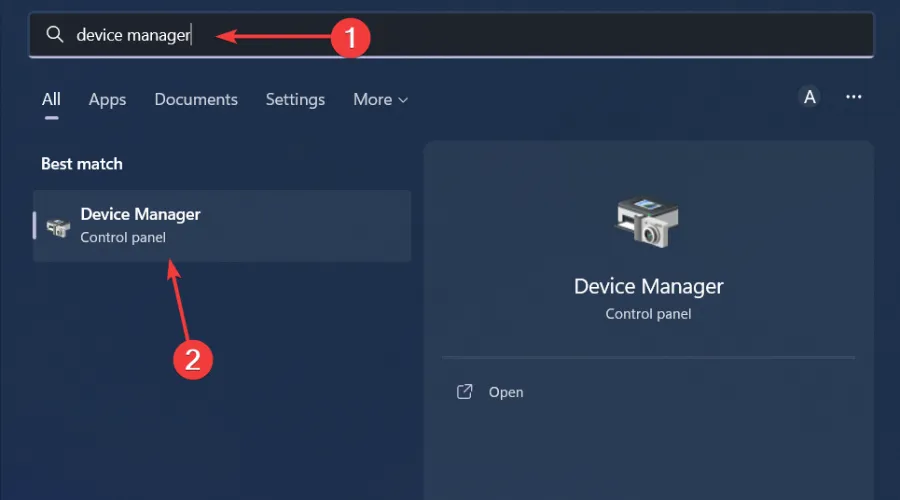
- Expanda a seção de driver relacionado, clique com o botão direito do mouse no driver necessário e selecione Atualizar driver .
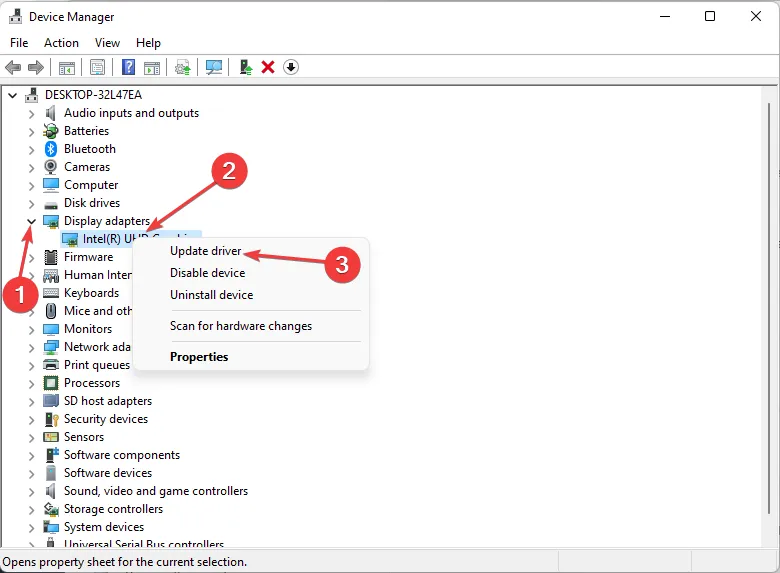
- Escolha Procurar drivers no meu computador.
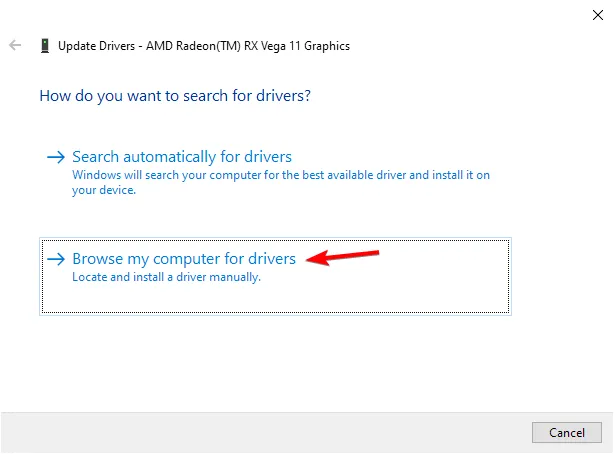
- Clique no botão Procurar e selecione um local para o seu driver. (Este é o local onde você copiou o driver que baixou).
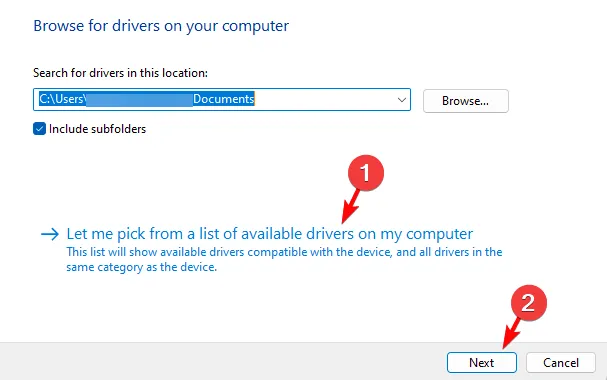
- Clique no botão Avançar e aguarde a conclusão da instalação.
Embora atualizar seus drivers de hardware possa ser tedioso e técnico, não precisa ser. A boa notícia é que vivemos em uma época em que os drivers não precisam necessariamente de acesso à Internet para atualizar, desde que certos pré-requisitos sejam atendidos.
Espero que este guia tenha ajudado você a entender como atualizar drivers sem a Internet. Se você tiver alguma dúvida adicional ou encontrar alguma dificuldade, sinta-se à vontade para comentar.



Deixe um comentário